来源:网络 作者:珍妮乐
二、如何导入桥梁
步骤1:
从背景中剪掉桥梁,并将其放在画布的下半部分。

第2步: 添加色彩平衡调整图层并更改中间值:
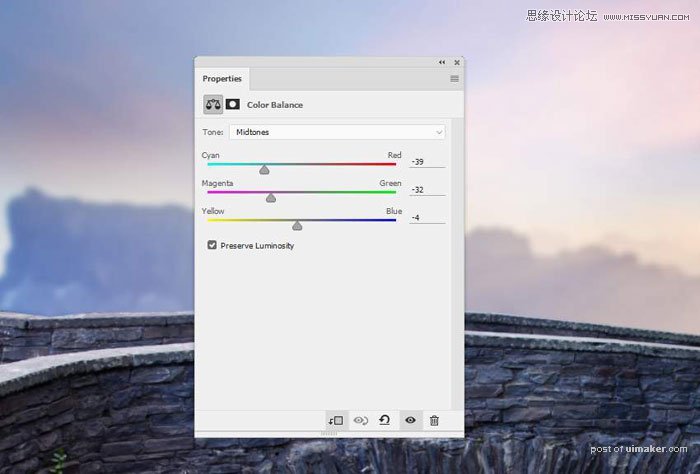
步骤3: 使用Photo Filter调整图层并选择颜色#fb5757。这是给桥上一些粉红色的光线反射出来的。
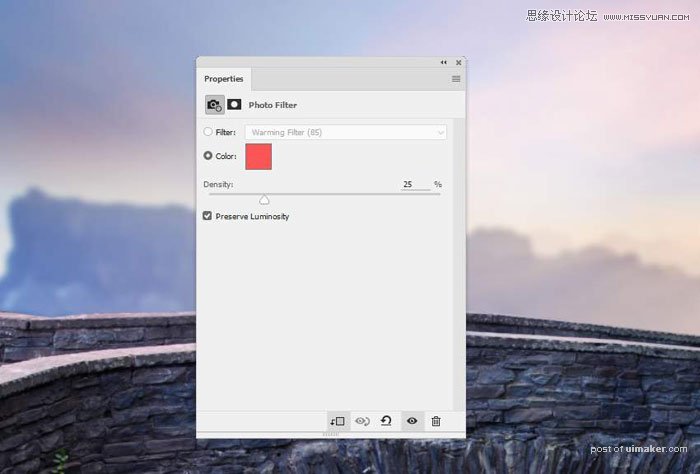
步骤4: 制作曲线调整层,增加亮度。画在桥的下部区域,以消除它在天空中隐藏的光线效应。
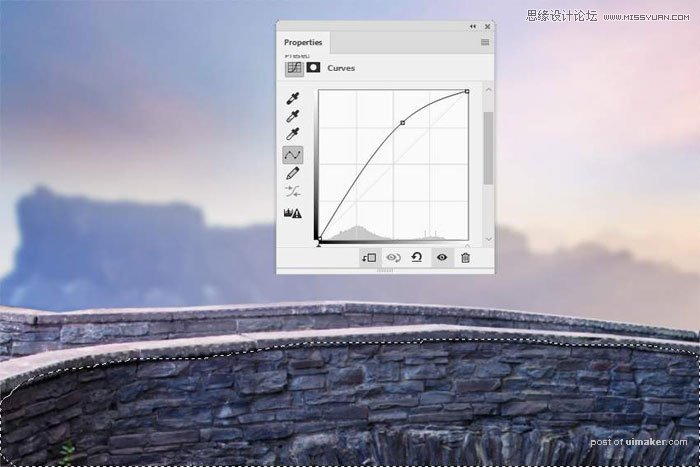
步骤5:使用另一个曲线调整层来降低桥梁的对比度和清晰度,以适应天空的梦幻般的光线。
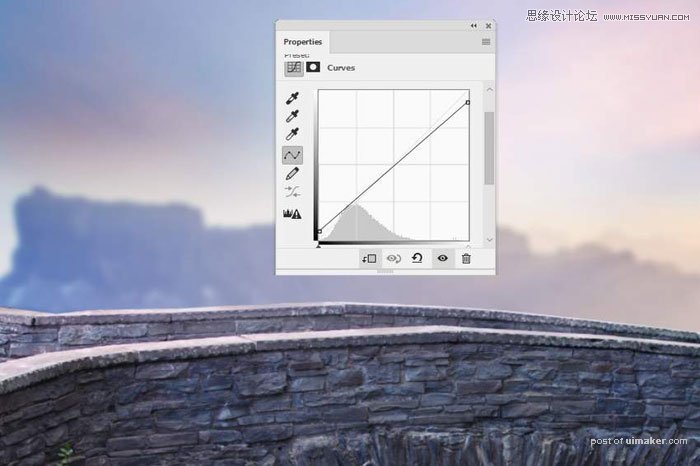
步骤6:要为右侧栏杆的下部形成阴影,请使用套索工具(L)在其形状之后的该区域下方形成一个长形状,然后用黑色填充此选区。

降低不透明度这层至60% ,并应用高斯模糊的6像素到它。
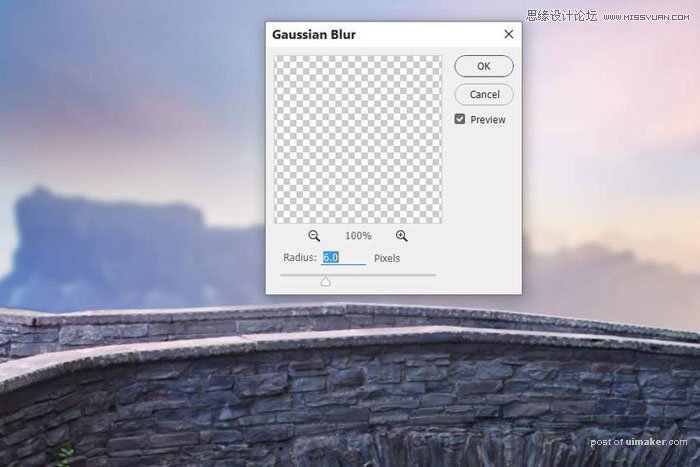
步骤7: 在此图层上添加一个遮罩以减少下部区域的阴影。
